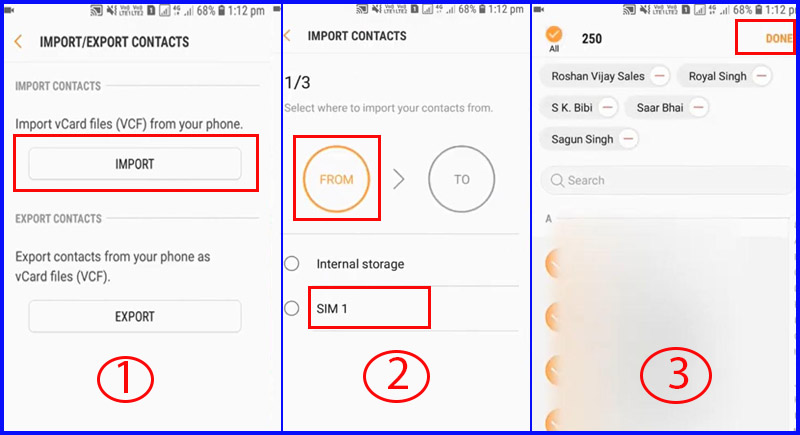Chủ đề cách sao lưu danh bạ từ sim sang iphone: Chuyển danh bạ từ SIM sang iPhone giờ đây trở nên vô cùng đơn giản với bí quyết mà chúng tôi sẽ chia sẻ. Bài viết này sẽ hướng dẫn bạn từng bước cách sao lưu nhanh chóng, giúp bạn không bao giờ lo lắng về việc mất thông tin liên lạc quan trọng. Khám phá ngay cách thực hiện dễ dàng này để bảo vệ danh bạ của bạn!
Mục lục
- Hướng dẫn sao lưu danh bạ từ sim sang iPhone
- Giới thiệu
- Tại sao cần sao lưu danh bạ từ sim sang iPhone?
- Bước đầu tiên: Chuẩn bị trước khi sao lưu
- Cách sao lưu danh bạ từ sim sang iPhone
- Cách sao lưu danh bạ lên iCloud
- Mẹo và lưu ý khi sao lưu danh bạ
- Cách quản lý và sử dụng danh bạ sau khi sao lưu
- Giải quyết sự cố thường gặp
- Kết luận và lời khuyên
- Làm thế nào để sao lưu danh bạ từ sim sang iPhone một cách đơn giản nhất?
- YOUTUBE: Cách chuyển danh bạ từ SIM sang iPhone một cách dễ dàng
Hướng dẫn sao lưu danh bạ từ sim sang iPhone
Để sao lưu danh bạ từ sim sang iPhone, bạn cần thực hiện theo các bước dưới đây:
- Vào Cài đặt trên iPhone của bạn.
- Kéo xuống và nhấn chọn Danh bạ.
- Chọn Nhập Danh bạ trên SIM.
- Chọn tài khoản iCloud hoặc Gmail mà bạn muốn lưu danh bạ vào.
Lưu ý: iPhone chỉ hỗ trợ lưu danh bạ từ SIM sang tài khoản, không lưu trực tiếp vào bộ nhớ máy.
Cách sao lưu danh bạ lên iCloud
- Vào Cài đặt.
- Chọn ID Apple, iCloud, iTunes & App Store.
- Chọn iCloud.
- Gạt sang phải tại mục Danh bạ để kích hoạt.
- Kéo xuống và chọn Sao lưu iCloud, sau đó bật chức năng này lên.
Bằng cách thực hiện theo các bước trên, bạn có thể dễ dàng chuyển danh bạ từ sim sang iPhone và sao lưu chúng lên iCloud để dễ dàng truy cập và sử dụng trên các thiết bị khác.

READ MORE:
Giới thiệu
Trong thời đại công nghệ số, việc sao lưu danh bạ từ sim sang iPhone không chỉ là nhu cầu mà còn là một bước quan trọng để bảo vệ thông tin liên lạc quý giá của bạn. Dù bạn đang chuyển từ một thiết bị cũ sang một iPhone mới hoặc chỉ muốn đảm bảo an toàn cho dữ liệu của mình, quy trình này giúp đảm bảo rằng bạn không bao giờ mất liên lạc với những người quan trọng trong cuộc sống và công việc của bạn. Bài viết này sẽ hướng dẫn chi tiết, bước đơn giản để sao lưu danh bạ từ sim sang iPhone, giúp quá trình chuyển đổi diễn ra mượt mà và không gặp trở ngại.
- Khám phá cách thức sao lưu nhanh chóng và hiệu quả.
- Hướng dẫn từng bước cụ thể, dễ dàng thực hiện.
- Tips để quản lý và bảo vệ dữ liệu danh bạ của bạn.
Với sự hỗ trợ của công nghệ hiện đại, việc sao lưu danh bạ giờ đây trở nên đơn giản và tiện lợi hơn bao giờ hết. Hãy theo dõi và thực hiện theo các bước dưới đây để bắt đầu.
Tại sao cần sao lưu danh bạ từ sim sang iPhone?
Việc sao lưu danh bạ từ sim sang iPhone mang lại nhiều lợi ích không thể phủ nhận, giúp người dùng giữ liên lạc với bạn bè, gia đình và đối tác công việc một cách an toàn và hiệu quả. Dưới đây là một số lý do quan trọng tại sao bạn nên thực hiện bước này:
- Bảo vệ dữ liệu: Tránh mất mát thông tin quan trọng khi bạn mất điện thoại hoặc sim bị hỏng.
- Tiện lợi khi chuyển đổi thiết bị: Dễ dàng chuyển danh bạ sang iPhone mới mà không cần nhập liệu thủ công.
- Đồng bộ hóa dữ liệu: Sao lưu danh bạ lên iCloud giúp truy cập dữ liệu từ bất kỳ thiết bị Apple nào, bất cứ khi nào bạn cần.
- Quản lý dữ liệu tốt hơn: Cung cấp cơ hội để sắp xếp và quản lý thông tin liên lạc của bạn một cách hiệu quả hơn.
Như vậy, việc sao lưu danh bạ không chỉ giúp bảo vệ thông tin liên lạc quan trọng khỏi các rủi ro về mất mát hoặc hỏng hóc mà còn mang lại sự tiện lợi đáng kể trong quản lý và sử dụng dữ liệu trên các thiết bị của bạn.
Bước đầu tiên: Chuẩn bị trước khi sao lưu
Trước khi bắt đầu quy trình sao lưu danh bạ từ sim sang iPhone, có một số bước chuẩn bị quan trọng mà bạn cần thực hiện để đảm bảo quá trình diễn ra suôn sẻ và hiệu quả:
- Kiểm tra phiên bản iOS: Đảm bảo rằng iPhone của bạn đang chạy phiên bản iOS mới nhất bằng cách vào Cài đặt > Chung > Cập nhật Phần mềm.
- Lắp sim vào iPhone: Đảm bảo rằng sim chứa danh bạ mà bạn muốn sao chép đã được lắp đúng cách vào iPhone.
- Kết nối với Wi-Fi: Một kết nối internet ổn định là cần thiết để sao lưu danh bạ lên iCloud (nếu bạn chọn phương án này).
- Sạc đầy iPhone: Đảm bảo iPhone của bạn có đủ pin hoặc đang cắm sạc để tránh gián đoạn quá trình sao lưu.
- Xác minh dung lượng lưu trữ iCloud: Kiểm tra và đảm bảo bạn có đủ không gian lưu trữ trên iCloud cho việc sao lưu danh bạ, bằng cách vào Cài đặt > [tên của bạn] > iCloud > Quản lý Bộ nhớ.
Bằng cách tuân thủ các bước chuẩn bị này, bạn sẽ tạo điều kiện thuận lợi nhất cho việc sao lưu danh bạ từ sim sang iPhone, giảm thiểu rủi ro và tăng cơ hội thành công.

Cách sao lưu danh bạ từ sim sang iPhone
Việc sao lưu danh bạ từ SIM sang iPhone là một quy trình đơn giản nhưng quan trọng để bảo vệ thông tin liên lạc của bạn. Dưới đây là các bước bạn cần thực hiện:
- Đảm bảo rằng iPhone của bạn đã được cập nhật lên phiên bản iOS mới nhất: Điều này giúp quá trình chuyển danh bạ diễn ra suôn sẻ, tránh gặp lỗi.
- Chèn SIM chứa danh bạ vào iPhone: Đảm bảo rằng SIM đã được lắp đặt chính xác và iPhone nhận diện được SIM.
- Vào Cài đặt trên iPhone: Từ màn hình chính, mở ứng dụng Cài đặt (Settings).
- Chọn "Danh bạ" (Contacts) hoặc "Mail, Danh bạ, Lịch" (Mail, Contacts, Calendars) tùy thuộc vào phiên bản iOS: Tìm tới mục này và nhấn vào.
- Chọn "Nhập Danh bạ từ SIM" (Import SIM Contacts): iPhone sẽ tự động tìm và nhập danh bạ từ SIM vào bộ nhớ điện thoại hoặc tài khoản iCloud/Gmail mà bạn đã chọn.
Sau khi hoàn tất, mở ứng dụng Danh bạ (Contacts) trên iPhone để kiểm tra. Bạn sẽ thấy tất cả các số điện thoại từ SIM đã được sao chép. Quy trình này giúp đảm bảo bạn không mất liên lạc với ai, kể cả khi chuyển sang sử dụng một chiếc iPhone mới.
Cách sao lưu danh bạ lên iCloud
Sao lưu danh bạ lên iCloud là một cách tuyệt vời để bảo vệ dữ liệu liên lạc của bạn và đồng bộ hóa chúng trên tất cả các thiết bị Apple. Dưới đây là hướng dẫn từng bước để thực hiện:
- Mở ứng dụng Cài đặt trên iPhone của bạn: Tìm biểu tượng Cài đặt (Settings) trên màn hình chính và mở nó.
- Chạm vào tên của bạn ở đầu màn hình: Điều này sẽ mở trang Apple ID của bạn, nơi bạn có thể truy cập vào các cài đặt iCloud.
- Chọn "iCloud": Tìm và chọn tùy chọn iCloud để xem các dịch vụ iCloud mà bạn có thể sao lưu.
- Kích hoạt "Danh bạ": Trong menu iCloud, tìm mục "Danh bạ" (Contacts) và chuyển công tắc sang vị trí bật (màu xanh).
- Chọn "Sao lưu iCloud" (iCloud Backup): Quay trở lại menu chính của iCloud và tìm mục "Sao lưu iCloud". Đảm bảo rằng nó đã được kích hoạt.
- Thực hiện sao lưu ngay bây giờ: Chạm vào "Sao lưu bây giờ" (Back Up Now) để bắt đầu quá trình sao lưu danh bạ của bạn lên iCloud.
Sau khi sao lưu, bạn có thể yên tâm rằng danh bạ của bạn được an toàn và có thể được truy cập từ bất kỳ thiết bị Apple nào khác khi bạn đăng nhập với cùng một Apple ID. Việc này không chỉ giúp bảo vệ dữ liệu của bạn mà còn tăng cường sự tiện lợi khi bạn chuyển sang sử dụng một thiết bị mới.
Mẹo và lưu ý khi sao lưu danh bạ
Việc sao lưu danh bạ từ SIM sang iPhone là quá trình đơn giản và không mất nhiều thời gian. Tuy nhiên, có một số mẹo và lưu ý quan trọng cần được ghi nhớ để quá trình diễn ra suôn sẻ.
- Khi thực hiện sao lưu, đảm bảo rằng bạn đã kết nối với mạng Wi-Fi ổn định để tránh bất kỳ sự gián đoạn nào có thể xảy ra.
- Chọn lưu vào tài khoản iCloud hoặc Gmail để tiện lợi cho việc đồng bộ và truy cập từ các thiết bị khác. Điều này cũng giúp bảo vệ dữ liệu của bạn khỏi nguy cơ mất mát khi điện thoại hỏng hoặc mất.
- Trước khi bắt đầu quá trình, kiểm tra xem tất cả số liên lạc trên SIM đã được cập nhật và không có số nào bị thiếu. Điều này giúp đảm bảo bạn không mất bất kỳ thông tin quan trọng nào.
- Nếu bạn có ý định chuyển đổi hoặc khôi phục lại thiết bị, hãy thực hiện sao lưu ngay lập tức trước khi tiến hành để đảm bảo tất cả dữ liệu đều được ghi lại và có thể khôi phục một cách dễ dàng.
- Sử dụng tính năng iCloud để sao lưu tự động, giúp bạn không phải lo lắng về việc sao lưu thủ công mỗi khi có thông tin liên lạc mới.
Bằng cách tuân thủ những lưu ý trên, bạn có thể đảm bảo rằng quá trình sao lưu danh bạ từ SIM sang iPhone diễn ra một cách mượt mà và dữ liệu của bạn luôn được bảo vệ tốt nhất.
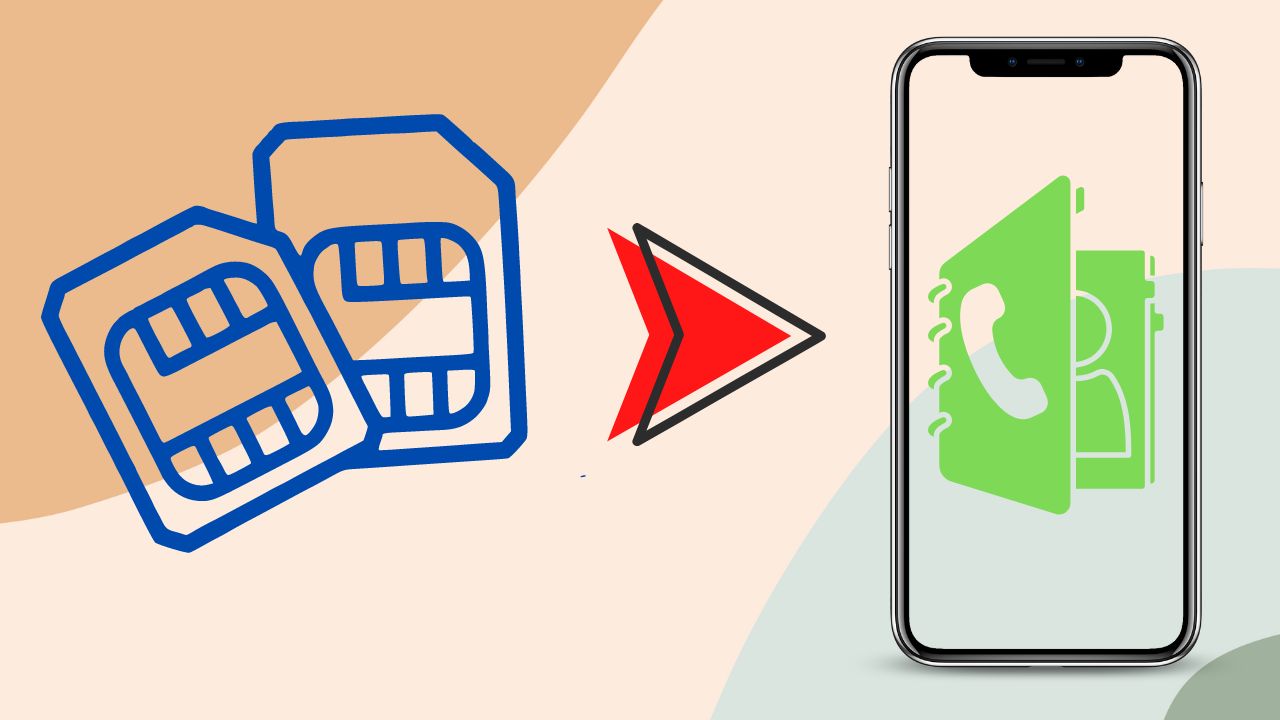
Cách quản lý và sử dụng danh bạ sau khi sao lưu
Sau khi bạn đã sao lưu danh bạ từ sim sang iPhone và lên iCloud, việc quản lý và sử dụng chúng trở nên dễ dàng và linh hoạt hơn. Dưới đây là một số bước và mẹo để quản lý hiệu quả danh bạ của bạn:
- Đồng bộ danh bạ với iCloud: Đảm bảo rằng bạn đã bật tùy chọn đồng bộ danh bạ với iCloud. Điều này giúp bạn truy cập và quản lý danh bạ từ bất kỳ thiết bị Apple nào khác mà bạn sở hữu.
- Sử dụng ứng dụng Danh bạ: Ứng dụng Danh bạ trên iPhone cho phép bạn tìm kiếm, sắp xếp, và quản lý danh bạ một cách dễ dàng. Bạn có thể tạo nhóm danh bạ để phân loại liên hệ theo nhu cầu.
- Chỉnh sửa và cập nhật thông tin: Khi cần thiết, bạn có thể chỉnh sửa thông tin liên hệ trực tiếp trên ứng dụng Danh bạ. Điều này bao gồm việc thêm số điện thoại mới, địa chỉ email, và thông tin khác.
- Xóa liên hệ không cần thiết: Để giữ danh bạ của bạn gọn gàng và dễ quản lý, hãy thường xuyên xem xét và xóa bỏ những liên hệ không cần thiết hoặc lỗi thời.
- Chia sẻ thông tin liên hệ: Bạn có thể dễ dàng chia sẻ thông tin liên hệ với người khác thông qua email hoặc tin nhắn trực tiếp từ ứng dụng Danh bạ.
Lưu ý: Việc sao lưu danh bạ lên iCloud không chỉ giúp bảo vệ dữ liệu của bạn khỏi mất mát mà còn giúp việc chuyển đổi giữa các thiết bị trở nên mượt mà hơn. Đảm bảo bạn thực hiện sao lưu định kỳ để cập nhật danh bạ mới nhất của mình.
Giải quyết sự cố thường gặp
Khi bạn chuyển danh bạ từ SIM sang iPhone, bạn có thể gặp phải một số sự cố. Dưới đây là cách giải quyết một số vấn đề thường gặp:
- Thẻ SIM không vừa với khe cắm: Đảm bảo thẻ SIM của bạn phù hợp với khe cắm của iPhone. Nếu không, bạn có thể cần một bộ chuyển đổi SIM.
- Danh bạ không hiển thị sau khi nhập: Kiểm tra xem bạn đã chọn đúng tài khoản để lưu danh bạ chưa. Nếu không, hãy nhập lại và chọn tài khoản phù hợp.
- Số liên lạc bị thiếu: Đảm bảo rằng tất cả số liên lạc trên SIM đều được chuyển. Nếu thiếu, hãy thử nhập lại.
- Thông tin liên lạc bị trùng lặp: Sử dụng tính năng "Hợp nhất liên hệ" trên iPhone để loại bỏ các bản ghi trùng lặp.
Nếu vấn đề vẫn không được giải quyết, bạn có thể tham khảo thêm hướng dẫn từ Apple hoặc liên hệ với hỗ trợ kỹ thuật để được trợ giúp chi tiết hơn.
Kết luận và lời khuyên
Việc sao lưu danh bạ từ SIM sang iPhone là quy trình đơn giản nhưng cần thiết để đảm bảo thông tin liên lạc của bạn được bảo toàn khi chuyển sang sử dụng thiết bị mới. Dưới đây là một số kết luận và lời khuyên dựa trên thông tin đã tham khảo:
- Quy trình chuyển danh bạ từ SIM sang iPhone có thể được thực hiện trong vài bước đơn giản thông qua Cài đặt trên iPhone của bạn.
- Sao lưu danh bạ lên iCloud là cách hiệu quả để đảm bảo danh bạ của bạn luôn được cập nhật và có thể truy cập từ bất kỳ thiết bị Apple nào.
- Để tránh mất dữ liệu, hãy thực hiện sao lưu danh bạ định kỳ và trước khi thực hiện bất kỳ thao tác cập nhật hoặc khôi phục thiết bị nào.
- Trong trường hợp gặp sự cố hoặc cần hỗ trợ thêm, bạn nên tham khảo các hướng dẫn chi tiết từ các trang web công nghệ uy tín hoặc liên hệ với bộ phận hỗ trợ của Apple.
Lưu ý rằng, mặc dù quy trình này tương đối đơn giản, việc lưu trữ thông tin liên lạc trên một tài khoản đám mây như iCloud không chỉ giúp dễ dàng quản lý và truy cập từ nhiều thiết bị mà còn tăng cường bảo mật cho dữ liệu cá nhân của bạn. Đừng quên kiểm tra và cập nhật các phương pháp sao lưu mới nhất từ Apple và các nguồn thông tin công nghệ khác để tối ưu hóa quy trình sử dụng của mình.
Chuyển danh bạ từ SIM sang iPhone và sao lưu lên iCloud không chỉ đơn giản, tiện lợi mà còn giúp bảo vệ dữ liệu quan trọng của bạn. Bằng cách áp dụng những hướng dẫn chi tiết, bạn sẽ dễ dàng quản lý liên lạc trên mọi thiết bị Apple, đảm bảo an toàn và tiếp cận nhanh chóng mỗi khi cần. Hãy bắt đầu ngay hôm nay để trải nghiệm sự tiện ích và bảo mật tối ưu!
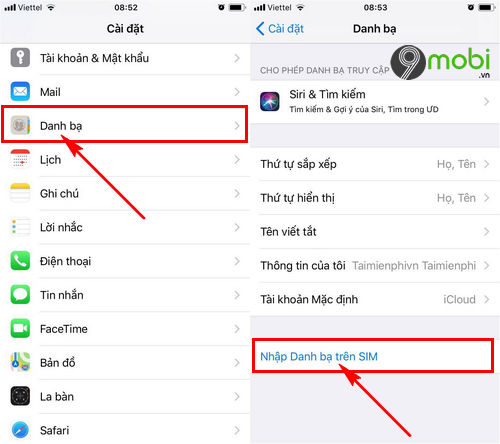
Làm thế nào để sao lưu danh bạ từ sim sang iPhone một cách đơn giản nhất?
Để sao lưu danh bạ từ SIM sang iPhone một cách đơn giản, bạn có thể thực hiện các bước sau:
- Vào Cài đặt trên iPhone của bạn.
- Chọn mục Danh bạ.
- Nhấn vào Nhập Danh bạ trên SIM.
- Chọn tài khoản mà bạn muốn sao lưu danh bạ vào, có thể là iCloud hoặc Gmail.
Đơn giản như vậy, sau khi hoàn tất các bước trên, danh bạ từ SIM sẽ được sao lưu lên iPhone của bạn.
Cách chuyển danh bạ từ SIM sang iPhone một cách dễ dàng
Đừng lo lắng khi cần sao lưu hoặc nhập danh bạ từ SIM sang iPhone. Hãy theo dõi hướng dẫn đơn giản trên Youtube để giải quyết vấn đề một cách nhanh chóng và dễ dàng.
READ MORE:
Hướng dẫn nhập danh bạ từ sim sang iPhone vô cùng đơn giản
Link mua iPhone 11 : https://shopdunk.com/iphone-2019/ Link mua iPhone 11 Pro : https://shopdunk.com/iphone-11-pro/ Link ...
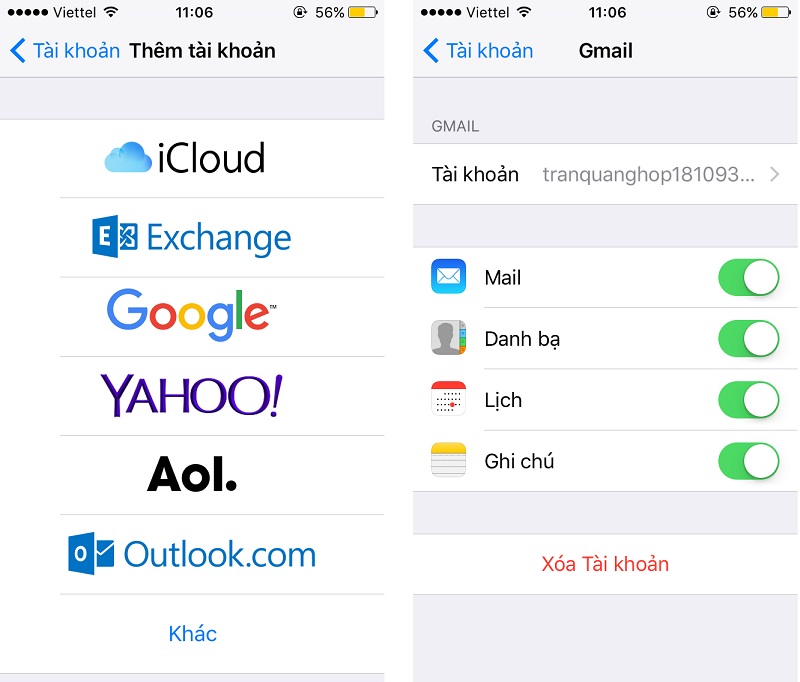
-800x655.jpg)
-800x408.jpg)
/fptshop.com.vn/uploads/images/tin-tuc/141541/Originals/cach-chuyen-danh-ba-sang-dien-thoai-moi-6.jpg)

-800x655.jpg)